Αφαιρέστε γρήγορα ή διαγράψτε όλους τους σελιδοδείκτες από το έγγραφο στο Word
Kutools για το Word
Όταν θέλετε να διαγράψετε όλους τους σελιδοδείκτες στο έγγραφο, ίσως χρειαστεί να τους διαγράψετε ξεχωριστά στο πλαίσιο διαλόγου Σελιδοδείκτης στο Word. Αλλά με ΑΦΑΙΡΕΣΗ χαρακτηριστικό σελιδοδείκτη του Kutools για το Word, μπορείτε να διαγράψετε όλους τους σελιδοδείκτες γρήγορα και άνετα.
Διαγράψτε όλους τους σελιδοδείκτες από ολόκληρο το έγγραφο
Διαγράψτε όλους τους σελιδοδείκτες από μια επιλογή του εγγράφου
Συνιστώμενα εργαλεία παραγωγικότητας για το Word
Kutools για το Word: Ενσωμάτωση AI 🤖, πάνω από 100 προηγμένες λειτουργίες εξοικονομούν το 50% του χρόνου χειρισμού των εγγράφων σας.Δωρεάν κατέβασμα
Καρτέλα Office: Παρουσιάζει τις καρτέλες που μοιάζουν με το πρόγραμμα περιήγησης στο Word (και άλλα εργαλεία του Office), απλοποιώντας την πλοήγηση σε πολλά έγγραφα.Δωρεάν κατέβασμα
 Πατήστε Kutools> ΑΦΑΙΡΕΣΗ. Δείτε το στιγμιότυπο οθόνης:
Πατήστε Kutools> ΑΦΑΙΡΕΣΗ. Δείτε το στιγμιότυπο οθόνης:

 Διαγράψτε όλους τους σελιδοδείκτες από ολόκληρο το έγγραφο
Διαγράψτε όλους τους σελιδοδείκτες από ολόκληρο το έγγραφο
Εάν θέλετε να διαγράψετε όλους τους σελιδοδείκτες από ολόκληρο το έγγραφο, εφαρμόστε το βοηθητικό πρόγραμμα κάνοντας κλικ Kutools > ΑΦΑΙΡΕΣΗ. Στη συνέχεια, όλοι οι σελιδοδείκτες έχουν διαγραφεί από ολόκληρο το έγγραφο.
Μπορείτε επίσης να καταργήσετε όλους τους σελιδοδείκτες κάνοντας κλικ Kutools > Περισσότερα > Κατάργηση όλων των σελιδοδεικτών. Note: Αυτή η εντολή μπορεί να αφαιρέσει μόνο όλους τους σελιδοδείκτες από ολόκληρο το έγγραφο.

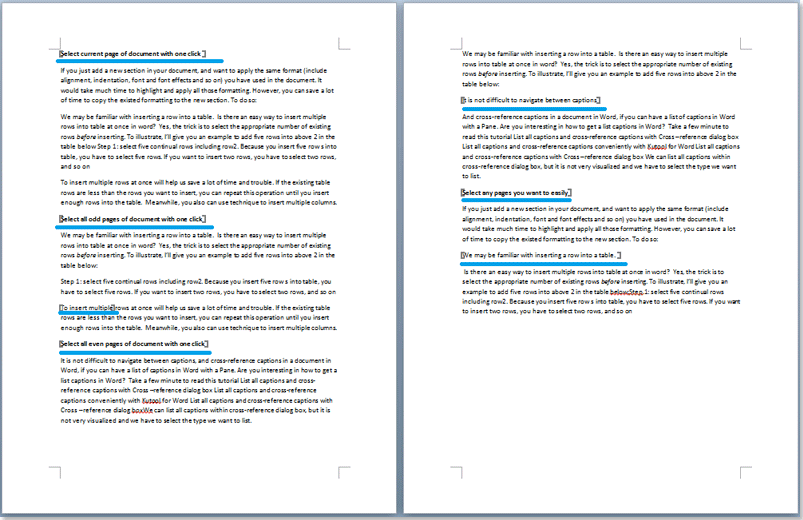 |
 |
 Διαγράψτε όλους τους σελιδοδείκτες από μια επιλογή του εγγράφου
Διαγράψτε όλους τους σελιδοδείκτες από μια επιλογή του εγγράφου
Εάν θέλετε να αφαιρέσετε σελιδοδείκτες από την επιλογή του εγγράφου, θα πρέπει να επιλέξετε το μέρος που θέλετε να αφαιρέσετε σελιδοδείκτες και να κάνετε κλικ Kutools> ΑΦΑΙΡΕΣΗ για να διαγράψετε όλους τους σελιδοδείκτες από την επιλογή.
 |
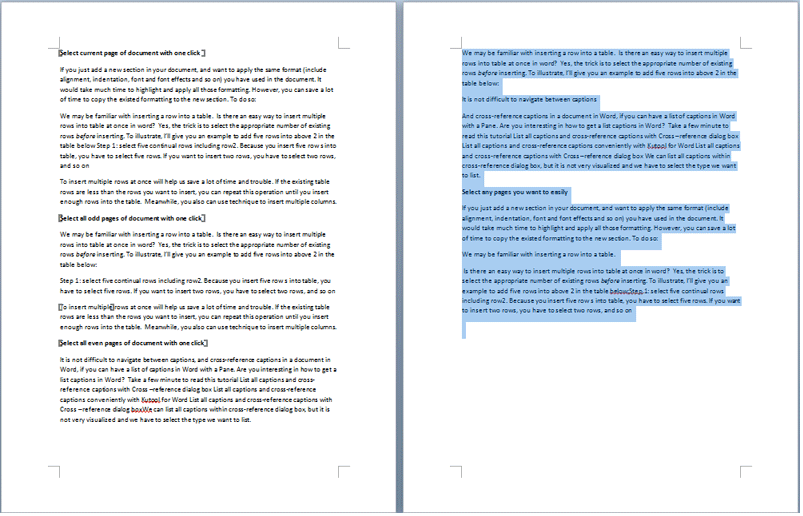 |
Τα καλύτερα εργαλεία παραγωγικότητας γραφείου
Kutools για το Word - Βελτιώστε την εμπειρία σας στο Word με το Over 100 Αξιοσημείωτα χαρακτηριστικά!
🤖 Kutools AI Assistant: Μεταμορφώστε το γραπτό σας με AI - Δημιουργία Περιεχομένου / Πολωνικό κείμενο για λογους σαφηνειας / Συνοψίστε τα έγγραφα / Ζητήστε πληροφορίες με βάση το Έγγραφο, όλα μέσα στο Word
📘 Κυριαρχία εγγράφων: Διαίρεση σελίδων / Συγχώνευση εγγράφων / Εξαγωγή επιλογής σε διάφορες μορφές (PDF/TXT/DOC/HTML...) / Μαζική μετατροπή σε PDF / Εξαγωγή σελίδων ως εικόνες / Εκτύπωση πολλών αρχείων ταυτόχρονα...
✏ Επεξεργασία Περιεχομένων: Μαζική εύρεση και αντικατάσταση σε πολλά αρχεία / Αλλαγή μεγέθους όλων των εικόνων / Μεταφορά σειρών και στηλών πίνακα / Μετατροπή πίνακα σε κείμενο...
🧹 Καθαρισμός χωρίς κόπο: Σαρώστε μακριά Επιπλέον χώροι / Διακοπές ενότητας / Όλες οι κεφαλίδες / Κουτιά κειμένου / Υπερ-συνδέσεις / Για περισσότερα εργαλεία αφαίρεσης, κατευθυνθείτε στο δικό μας Κατάργηση ομάδας...
➕ Δημιουργικά ένθετα: Εισάγετε Χιλιάδες Διαχωριστές / Πλαίσια ελέγχου / Κουμπιά ραδιοφώνου / QR Code / barcode / Διαγώνιος γραμμικός πίνακας / Λεζάντα εξίσωσης / Λεζάντα εικόνας / Λεζάντα πίνακα / Πολλαπλές εικόνες / Ανακαλύψτε περισσότερα στο Εισαγωγή ομάδας...
🔍 Επιλογές Ακρίβειας: Επισήμανση συγκεκριμένες σελίδες / πίνακες / σχήματα / επικεφαλίδες παραγράφους / Βελτιώστε την πλοήγηση με περισσότερο Επιλέξτε χαρακτηριστικά...
⭐ Βελτιώσεις αστεριών: Πλοηγηθείτε γρήγορα σε οποιαδήποτε τοποθεσία / αυτόματη εισαγωγή επαναλαμβανόμενου κειμένου / εναλλαγή μεταξύ των παραθύρων εγγράφων / 11 Εργαλεία μετατροπής...
